win10日历不同步应对方法分享
win10总体来说还是比较好用的,但时不时出现的大小bug还是挺恼人,比如有时候日历就会无法同步,下面就让小编告诉大家出现这个问题的解决方法吧。
方法/步骤分享:
一、按下“win+R”打开“运行”
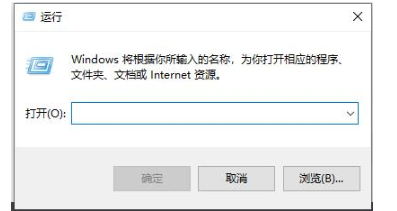
二、在运行里输入“Powershell”点击“确定”

三、打开“命令提示符窗口”

四、在窗口输入Get-appxprovisionedpackage –online | where-object {$_.packagename –like “*windowscommunicationsapps*”} | remove-appxprovisionedpackage –online代码
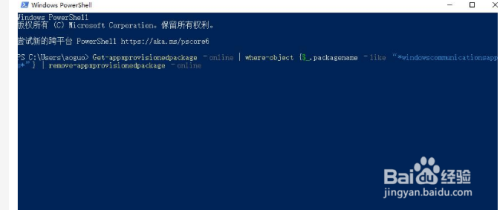
五、运行完成后重新在应用商店下载“日历”打开就可以完成同步了哦~

总结
1、按下“win+R”打开“运行”
2、在运行里输入“Powershell”点击“确定”
3、打开“命令提示符窗口”
4、在窗口输入Get-appxprovisionedpackage –online | where-object {$_.packagename –like “*windowscommunicationsapps*”} | remove-appxprovisionedpackage –online代码
5、运行完成后重新在应用商店下载“日历”打开就可以完成同步了哦~
以上就是win10日历无法同步怎么办的全部内容了,好吧啦网软件教程专区为您提供最好用的软件教程,为您带来最新的软件资讯!
相关文章:
1. Win10 realtek老是弹出来怎么办?Win10 realtek自动弹出解决方法2. Win7电脑亮度怎么调?Win7调节屏幕亮度方法3. Win11 22000.176搜索打不开怎么解决?Win11 22000.176搜索打不开解决方法4. Win10命令提示符被禁止使用怎么办?5. 统信UOS系统怎么禁止窗口特效? 统信关闭窗口特效的技巧6. 联想电脑怎么装win7系统?U盘装lenovo win7 32位详细图文教程7. 统信uos系统怎么管理打印界面和打印队列?8. Fdisk硬盘分区图文教程(超详细)9. 银河麒麟操作系统(KyLin)常用问题及解决方法10. Windows11下载卡着不动怎么办?Windows11下载卡着不动解决方法

 网公网安备
网公网安备